怎么样隐藏硬盘分区及怎样更改盘符
1、我们常用的电脑
硬盘一般都分几个分区
常见的四个分区
那么如果你有一个分区内容不想被人看见
就可以隐藏整个分区
电脑硬盘分区怎么隐藏?
先看看效果

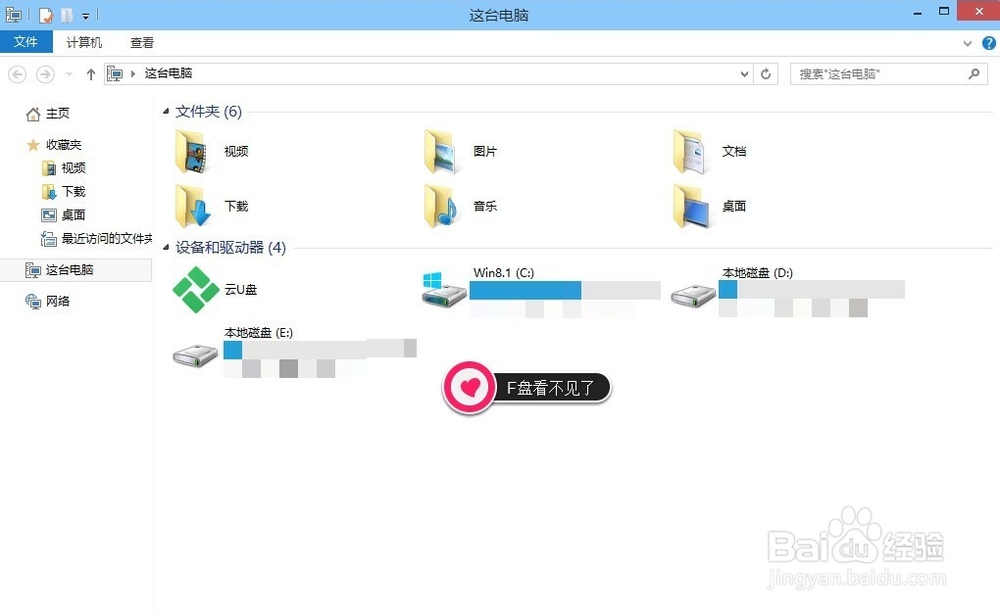
2、电脑硬盘分区怎么隐藏?
现在就介绍一下简单的步骤
进入控制面版
找到管理工具

3、打开管理工具
找到计算机管理

4、选
储存
点
磁盘管理
(因为之前就隐藏了F盘所以一个盘符看不见)

5、现在用E盘讲解
E盘
右键
弹出菜单
选更改驱动器号和路径

6、点删除
确定
也可以选更改(就是更改盘符而已)

7、更改
完成效果
隐藏整个分区(E,F之前隐藏)


8、那么我又不想隐藏分区
怎么取消隐藏整个分区
其实跟隐藏分区步骤差不多
就把它还原回来就可以的
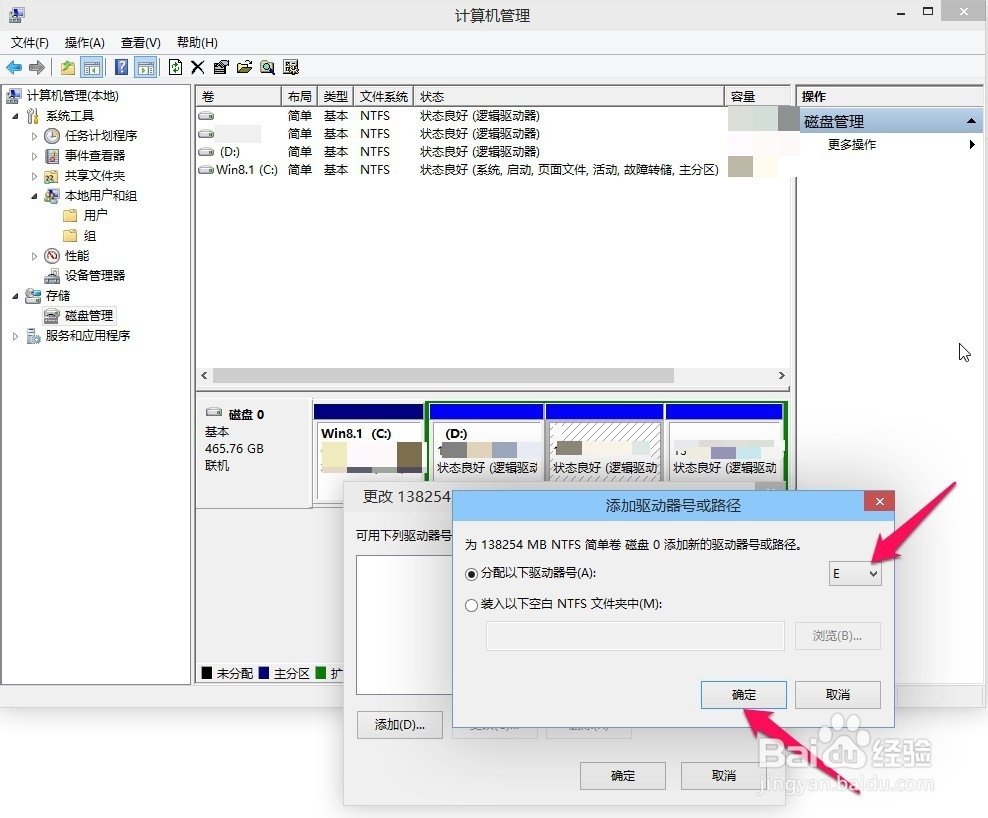

声明:本网站引用、摘录或转载内容仅供网站访问者交流或参考,不代表本站立场,如存在版权或非法内容,请联系站长删除,联系邮箱:site.kefu@qq.com。
阅读量:141
阅读量:103
阅读量:120
阅读量:144
阅读量:118